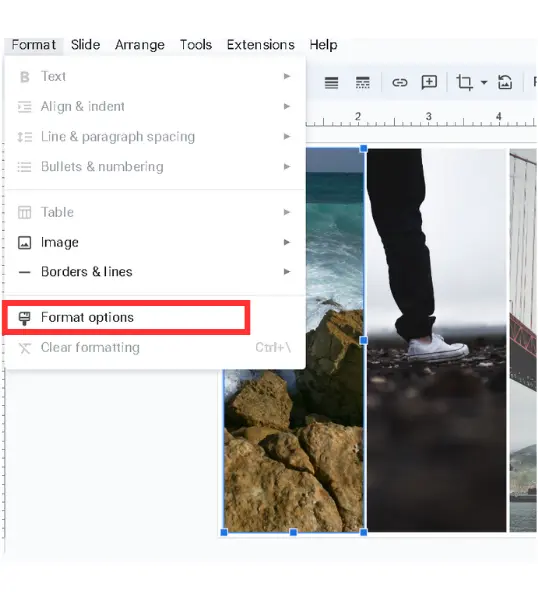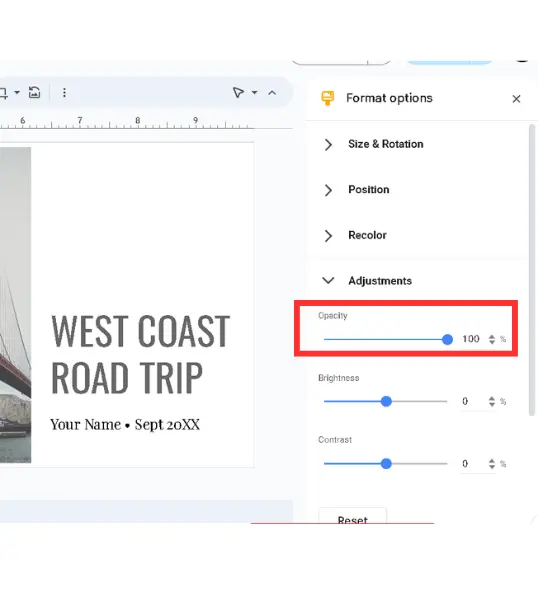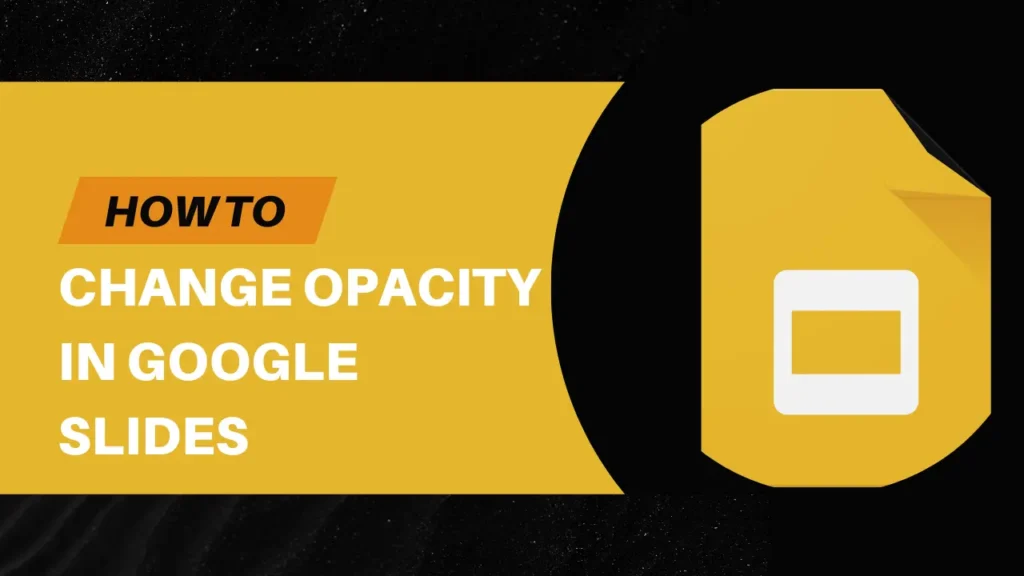
Heutzutage mögen viele Menschen Google Folien mehr als Microsoft PowerPoint. Denn in Google Slides können Sie kostenlos schöne Präsentationen erstellen und müssen keine Abonnementgebühren zahlen.
Wenn Sie wissen möchten, wie Sie die Deckkraft eines Bildes oder eines Textfeldes ändern können, ist dieser Artikel genau das Richtige für Sie. In dieser Anleitung erfahren Sie, wie Sie die Deckkraft in Google Slides am einfachsten ändern können.
Inhaltsübersicht
Wie passt man die Deckkraft von Bildern an?
- Wählen Sie zunächst das Bild aus, dessen Deckkraft Sie ändern möchten, und klicken Sie dann auf die Option "Formatoptionen" in der Symbolleiste; wenn Sie die Option "Formatoptionen" nicht sehen, wählen Sie die Option "Format", die Sie im oberen Menü finden, und wählen Sie dann "Formatoptionen".
- Now, a side panel will be opened. Find the “Adjustments” option; it is on the 4th number. When you click on it, on the first number, you will find a slider for opacity.
Anpassen der Deckkraft von Formen?
For shapes, it’s even easier. To adjust a shape’s opacity, you’ll need to choose the reflection setting first. Please check the image below to see if you are selecting the right option or not –
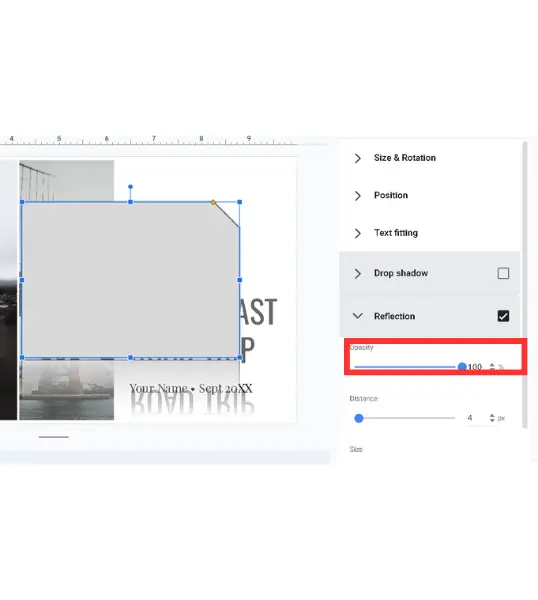
Wie man Anpassen der Deckkraft von Textboxen?
Let me tell you teh process of adjusting teh opacity of the texts in Google Slides is as easy as the images. Follow the same steps you followed to change the opacity of shapes. Just go to the reflection tab and change the opacity according to your needs.
Common Mistakes to Avoid That You Should Avoid
Machen Sie den Text nicht zu blass, denn sonst können die Leser ihn nicht lesen, und wozu dient dann die Präsentation?
Wenn Sie transparente Objekte überlagern, sollten Sie es richtig machen, sonst sieht Ihre Präsentation unübersichtlich aus.
Abschließende Anmerkungen
Hier geht es also um das Ändern der Deckkraft in Google Slides. Wenn Sie eine Anleitung zu einem anderen Thema wünschen, kontaktieren Sie uns einfach, und wir werden innerhalb von 12 Stunden eine Anleitung zu diesem Thema hochladen.
FAQs
Can I use shortcut to change opacity in Google Slides?
Nein, derzeit gibt es kein Tastaturkürzel. Sie müssen die Deckkraft manuell anpassen, wie ich in der Anleitung erklärt habe.
Welches ist der beste Deckkraftgrad für ein Hintergrundbild?
Nun, das hängt von Ihrem Design ab, aber in der Regel sind 50-70% gut für Hintergründe geeignet.
Wie kann ich die Deckkraft nur für Text einstellen?
Rufen Sie einfach die Option "Reflexion" unter den Formatoptionen auf und passen Sie sie an.